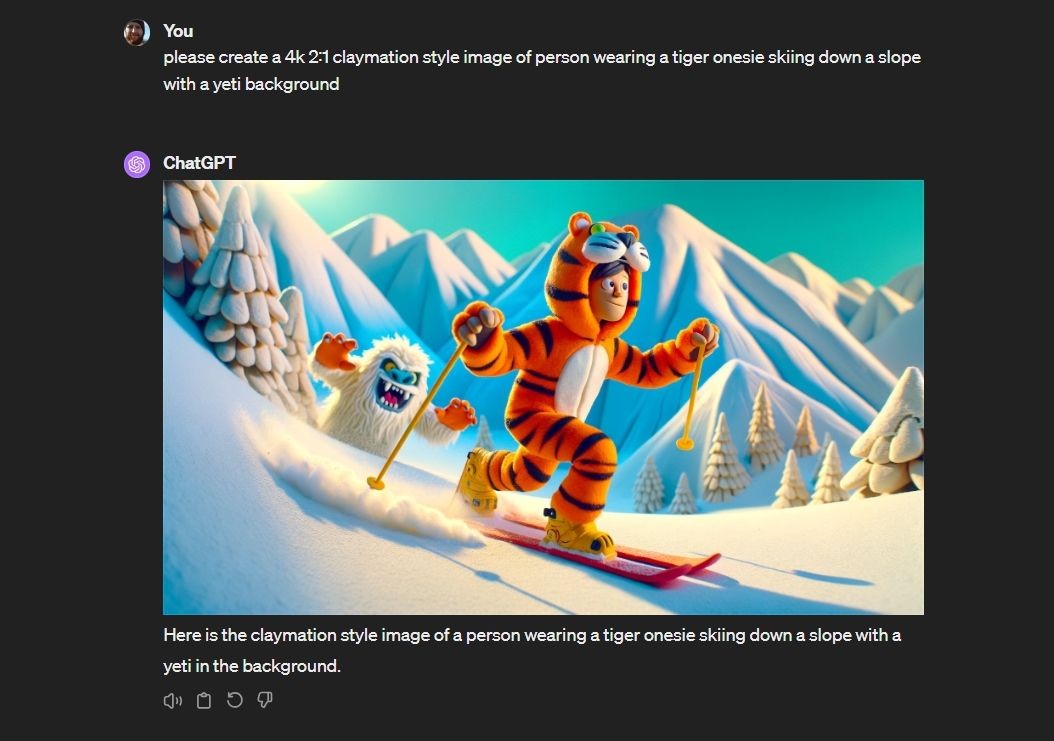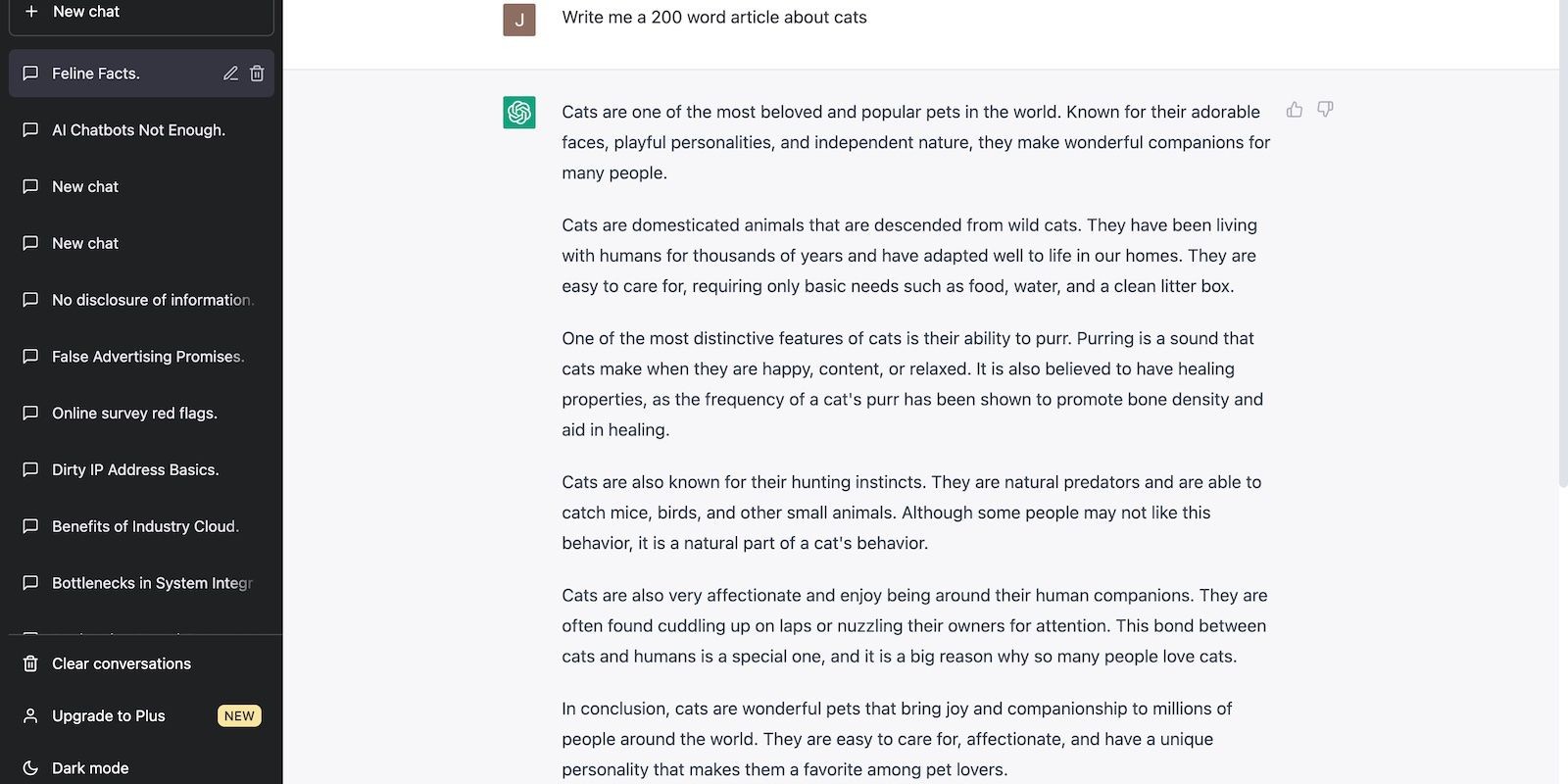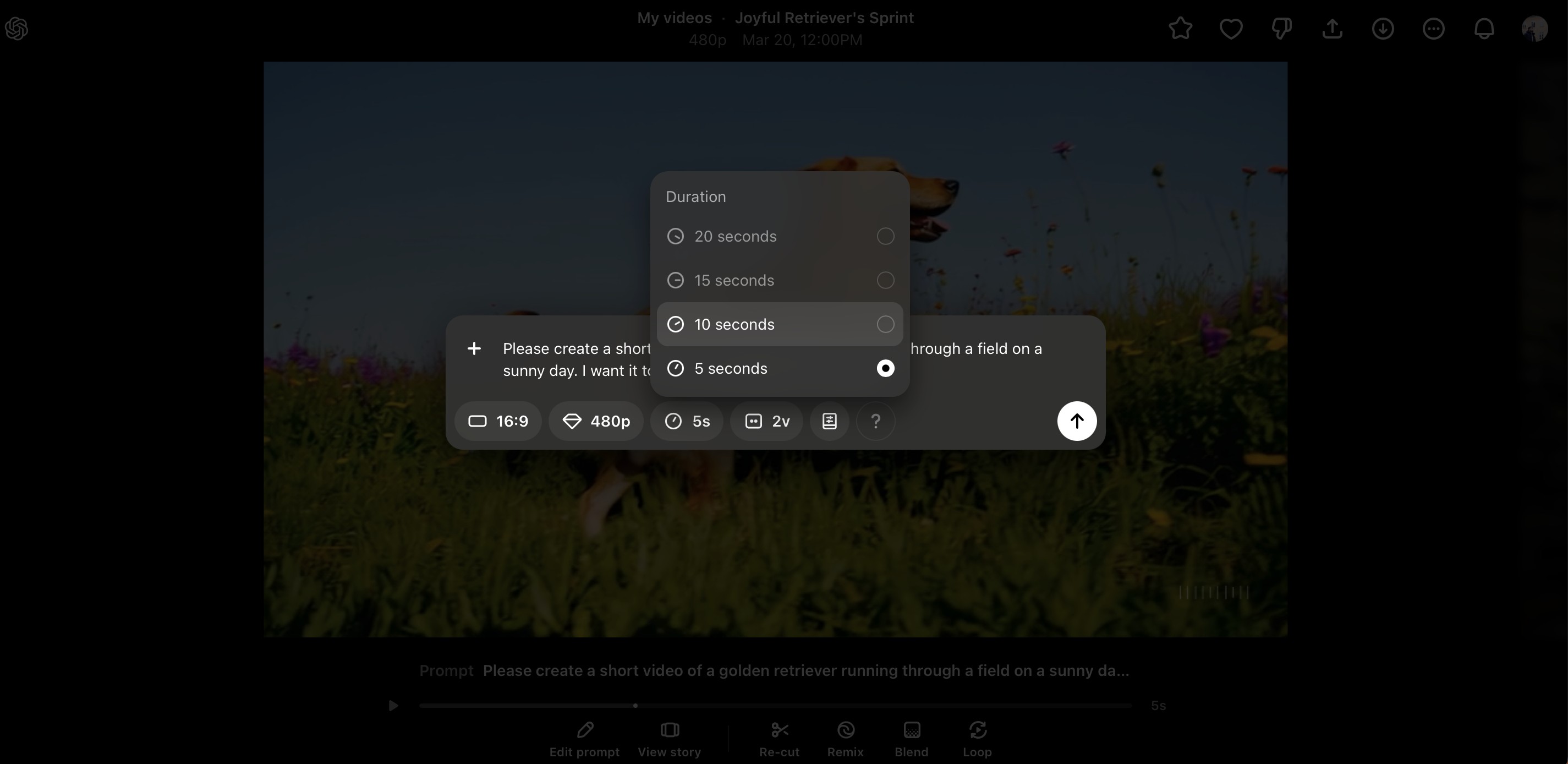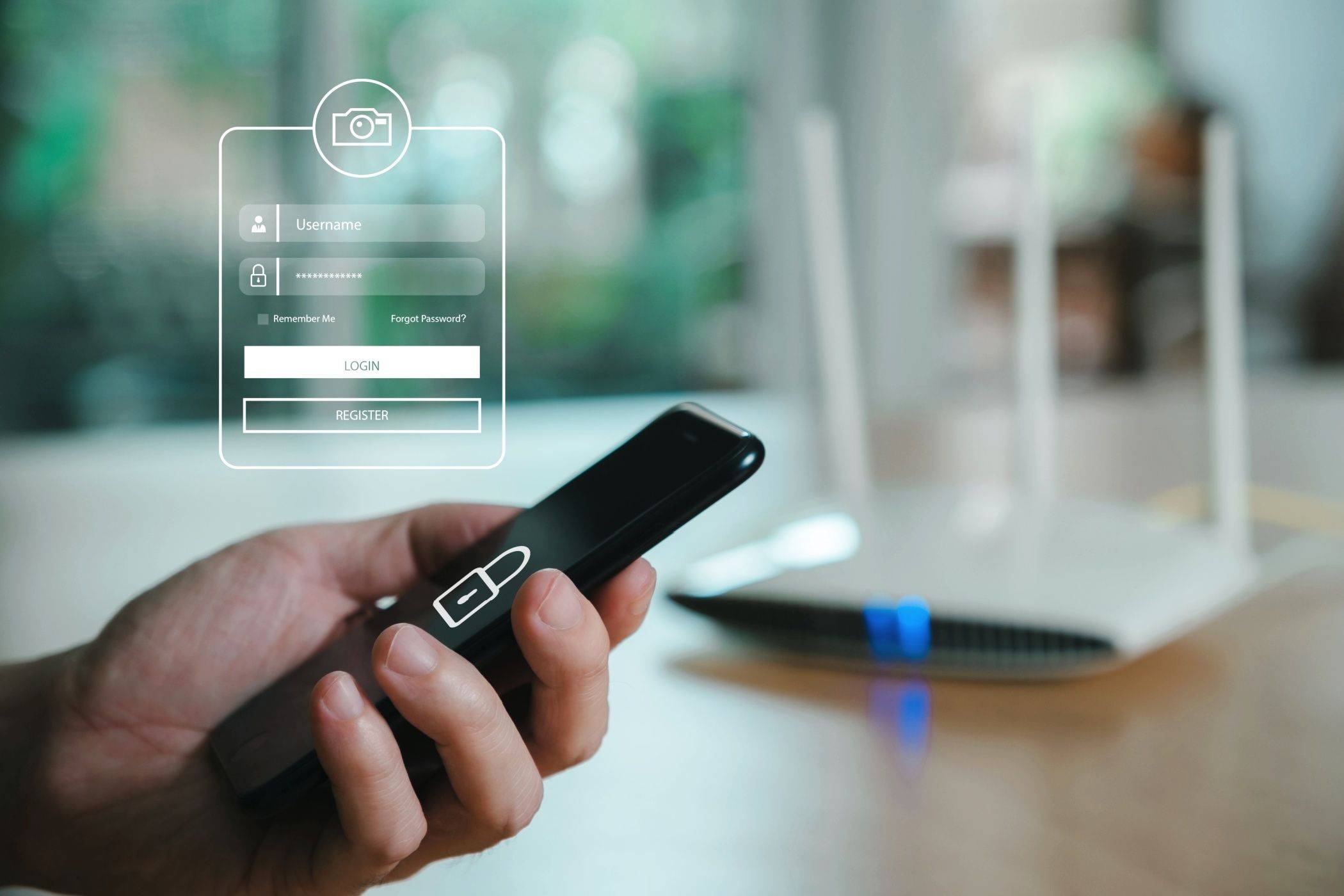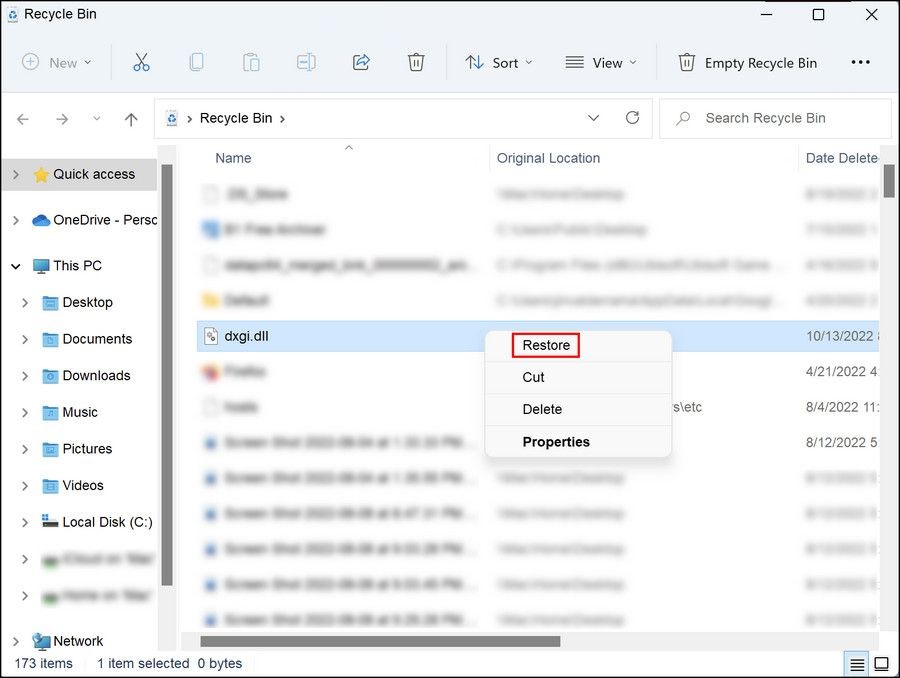Contents
- Mở Đầu
- Nội Dung Chính
- 1. Xóa Bóng và Phản Chiếu Với Object Eraser
- 2. Thay Đổi Kích Thước, Vị Trí và Xóa Đối Tượng Với Galaxy AI
- 3. Chỉnh Sửa Nền Với Generative Edit
- 4. Biến Bản Vẽ Thành Ảnh Với Sketch to Image
- 5. Thêm Stickers, Emojis và Chữ Vào Ảnh
- 6. Hiệu Ứng Khuôn Mặt Để Loại Bỏ Mắt Đỏ, Mụn và Hơn Thế Nữa
- 7. Tạo Chân Dung Đẹp Mắt Với Portrait Studio AI
- 8. Nâng Cao Chất Lượng Ảnh Chỉ Với Một Chạm
- 9. Sao Chép và Dán Các Chỉnh Sửa
- Kết Luận
Chỉnh sửa ảnh trên điện thoại Samsung Galaxy không chỉ đơn giản mà còn mang lại hiệu quả cao nhờ vào các tính năng mạnh mẽ được tích hợp sẵn. Trong bài viết này, chúng tôi sẽ hướng dẫn chi tiết cách sử dụng các tính năng chỉnh sửa ảnh trên điện thoại Samsung Galaxy, giúp bạn tạo ra những bức ảnh tuyệt đẹp mà không cần phải dùng đến các ứng dụng bên thứ ba.
Mở Đầu
Chỉnh sửa ảnh là một phần không thể thiếu trong quá trình sáng tạo nội dung hình ảnh. Với điện thoại Samsung Galaxy, bạn có thể dễ dàng thực hiện các thao tác chỉnh sửa như xóa bóng, di chuyển đối tượng, thêm các hiệu ứng đặc biệt và nhiều hơn nữa. Chúng tôi sẽ giúp bạn khám phá những tính năng hữu ích này, từ việc sử dụng công cụ Object Eraser để loại bỏ bóng và phản chiếu cho đến việc tạo ra những bức ảnh chân dung đẹp mắt với Portrait Studio AI.
Nội Dung Chính
1. Xóa Bóng và Phản Chiếu Với Object Eraser
Điện thoại Samsung Galaxy không chỉ cung cấp các tính năng cơ bản như cắt, xoay hay thêm bộ lọc mà còn có công cụ Object Eraser giúp bạn dễ dàng loại bỏ bóng và phản chiếu trong ảnh. Để sử dụng tính năng này, hãy mở ảnh trong ứng dụng Gallery, chọn tab Tools (biểu tượng bốn ô vuông) và chọn Object Eraser. Từ đây, bạn có thể chọn Erase Shadows hoặc Erase Reflections tùy theo nhu cầu.
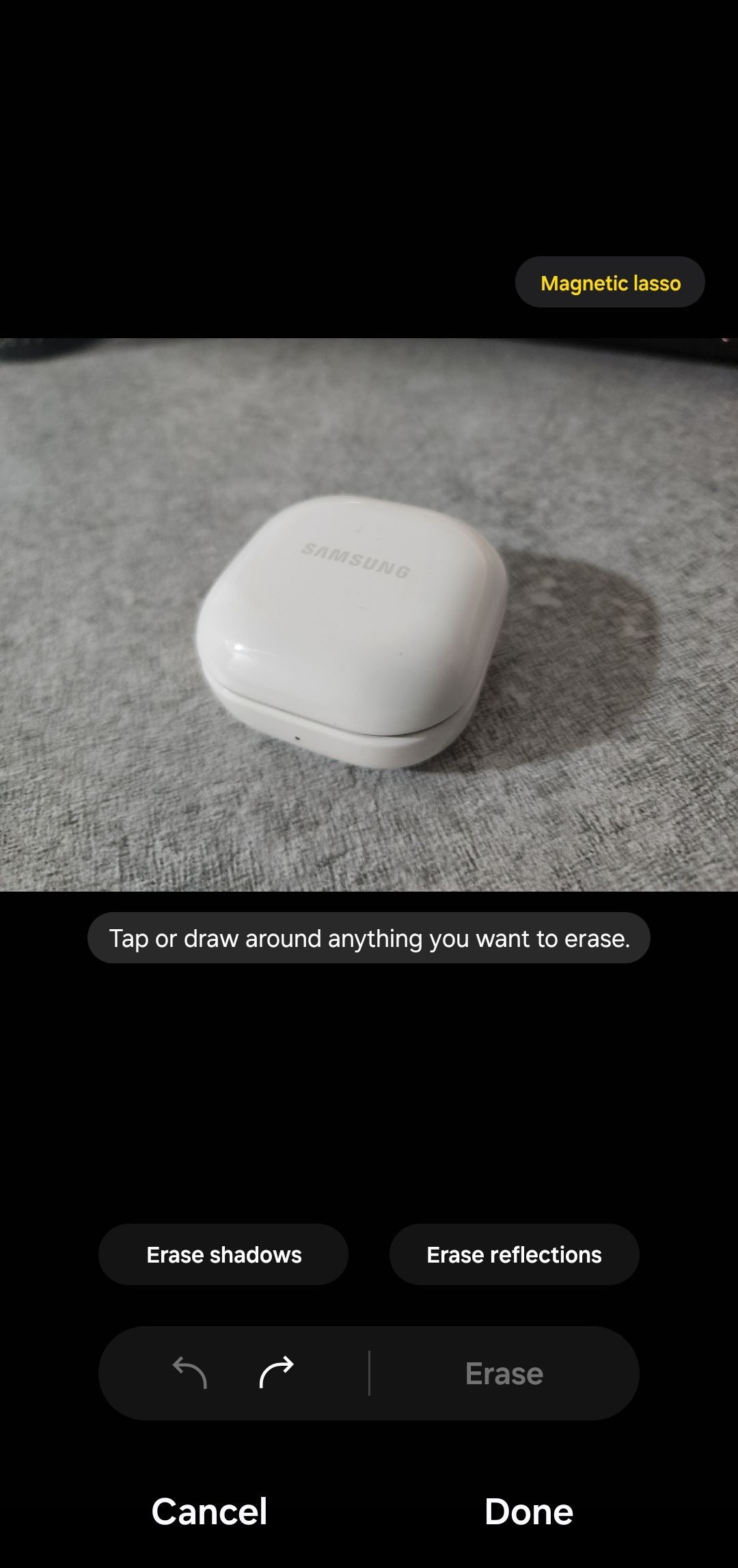 Công cụ xóa đối tượng và bóng trên ứng dụng chỉnh sửa ảnh của Samsung
Công cụ xóa đối tượng và bóng trên ứng dụng chỉnh sửa ảnh của Samsung
2. Thay Đổi Kích Thước, Vị Trí và Xóa Đối Tượng Với Galaxy AI
Galaxy AI là một trong những lý do chính khiến chúng tôi luôn sử dụng ứng dụng chỉnh sửa ảnh có sẵn trên điện thoại Samsung. Với Galaxy AI, bạn có thể thay đổi kích thước, vị trí và thậm chí là xóa đối tượng trong ảnh một cách dễ dàng. Chỉ cần nhấn vào biểu tượng Galaxy AI, giữ và kéo đối tượng bạn muốn điều chỉnh. Nếu muốn xóa, hãy nhấn vào biểu tượng eraser.
 Tab Galaxy AI trên ứng dụng chỉnh sửa ảnh của Samsung
Tab Galaxy AI trên ứng dụng chỉnh sửa ảnh của Samsung
 Di chuyển đối tượng bằng Galaxy AI trên điện thoại Samsung Galaxy
Di chuyển đối tượng bằng Galaxy AI trên điện thoại Samsung Galaxy
3. Chỉnh Sửa Nền Với Generative Edit
Nếu bạn không giỏi chụp ảnh, Generative Edit sẽ là công cụ hữu ích để chỉnh sửa nền và làm cho bức ảnh trở nên hoàn hảo hơn. Chỉ cần nhấn vào biểu tượng Galaxy AI, sử dụng đòn bẩy để căn chỉnh ảnh và nhấn Generate. AI sẽ phân tích và điền vào các khu vực còn thiếu hoặc bị lệch.
 Chỉnh sửa nền bằng Galaxy AI trên điện thoại Samsung
Chỉnh sửa nền bằng Galaxy AI trên điện thoại Samsung
4. Biến Bản Vẽ Thành Ảnh Với Sketch to Image
Tính năng Sketch to Image cho phép bạn thêm các đối tượng, hình dạng hoặc thiết kế vào ảnh chỉ bằng cách vẽ phác thảo. Nhấn vào biểu tượng Galaxy AI và chọn Sketch to Image, sau đó vẽ và nhấn Generate. AI sẽ biến bản vẽ của bạn thành một đối tượng hoàn chỉnh trong ảnh.
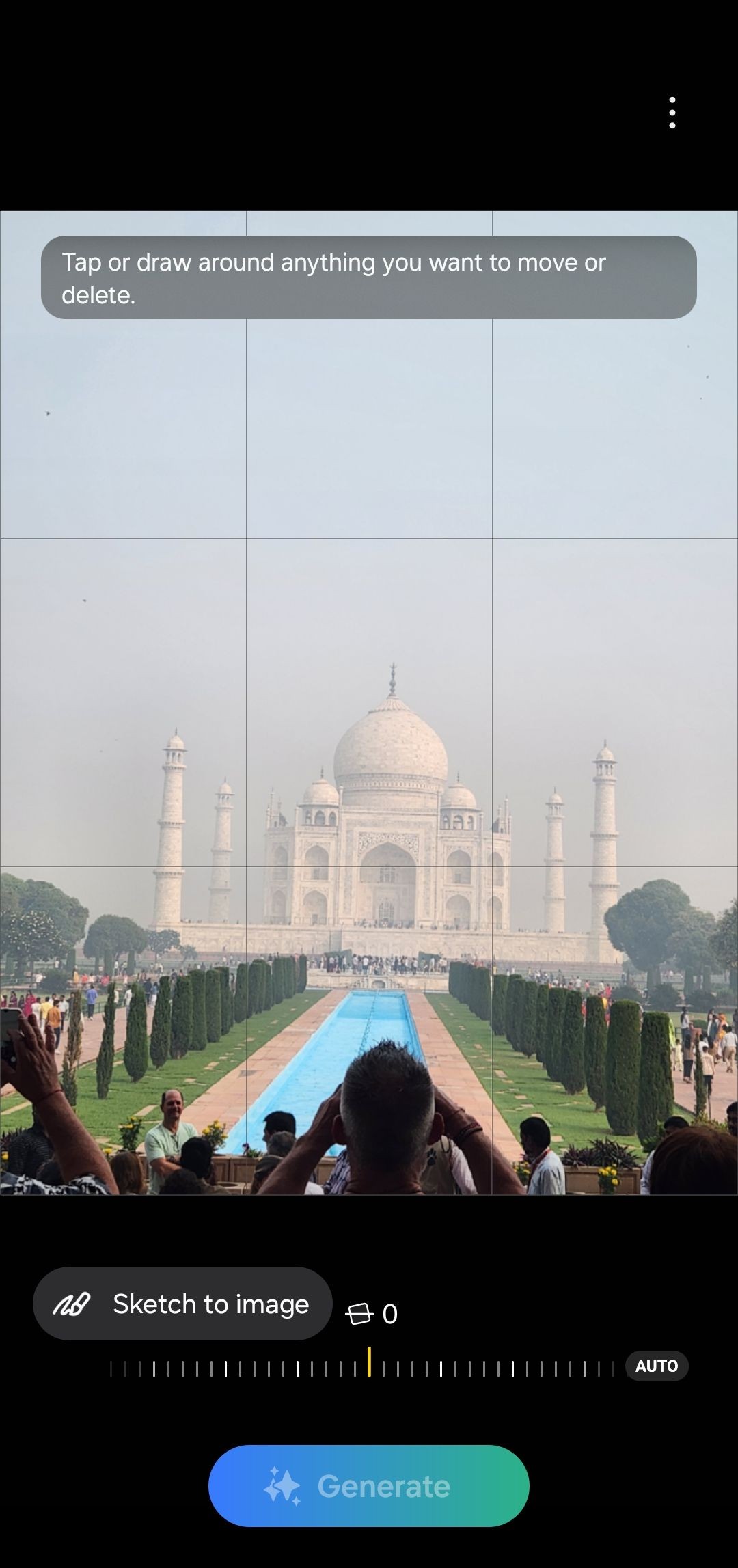 Tùy chọn biến bản vẽ thành ảnh trên ứng dụng chỉnh sửa ảnh của Samsung
Tùy chọn biến bản vẽ thành ảnh trên ứng dụng chỉnh sửa ảnh của Samsung
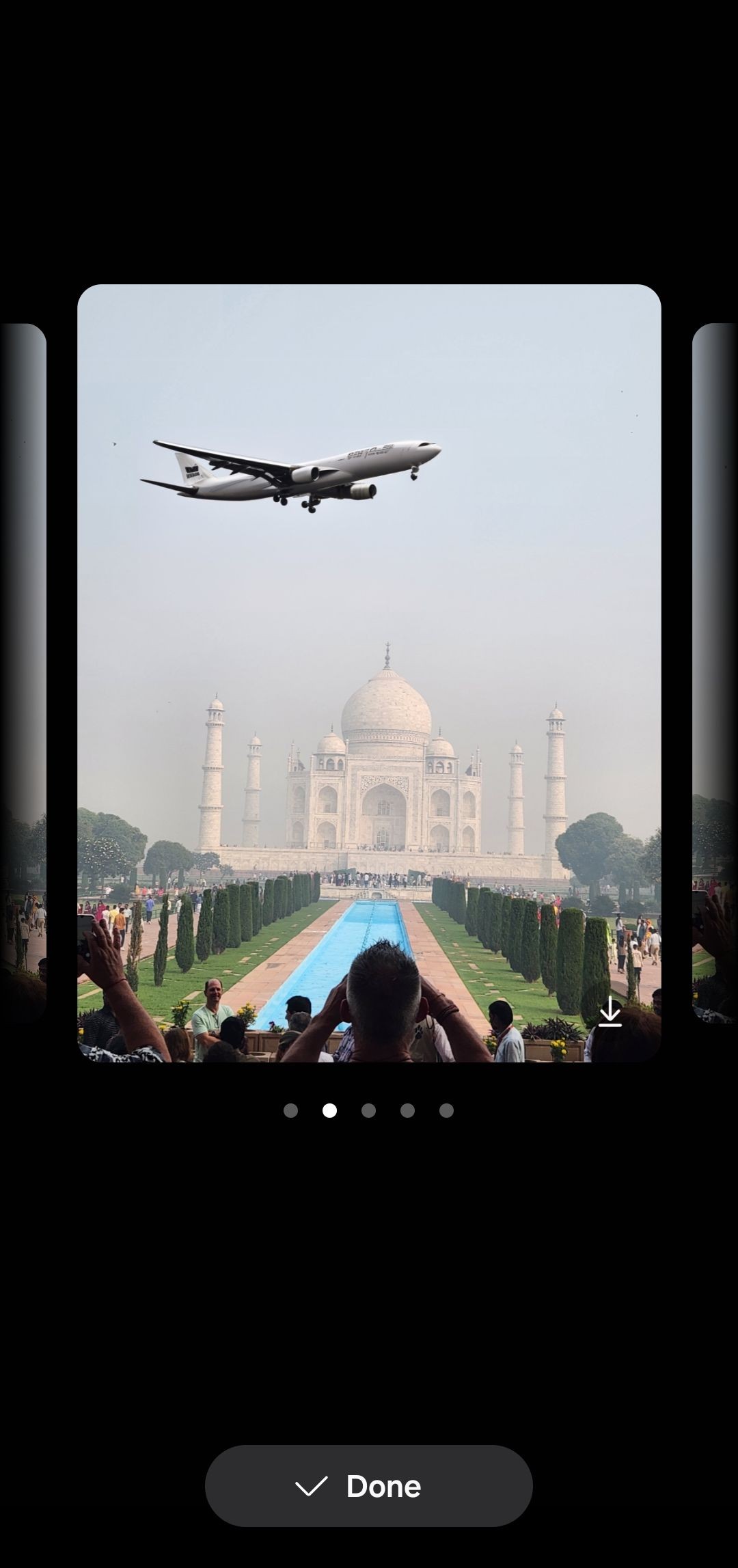 Tính năng biến bản vẽ thành ảnh hiển thị máy bay trên Taj Mahal
Tính năng biến bản vẽ thành ảnh hiển thị máy bay trên Taj Mahal
5. Thêm Stickers, Emojis và Chữ Vào Ảnh
Thay vì phải chuyển qua lại giữa các ứng dụng, bạn có thể dễ dàng thêm stickers, emojis và chữ vào ảnh ngay trong ứng dụng chỉnh sửa ảnh của Samsung. Chỉ cần vào Decorations > Stickers để thêm các yếu tố thú vị vào ảnh của bạn.
 Ảnh Taj Mahal trong ứng dụng chỉnh sửa ảnh
Ảnh Taj Mahal trong ứng dụng chỉnh sửa ảnh
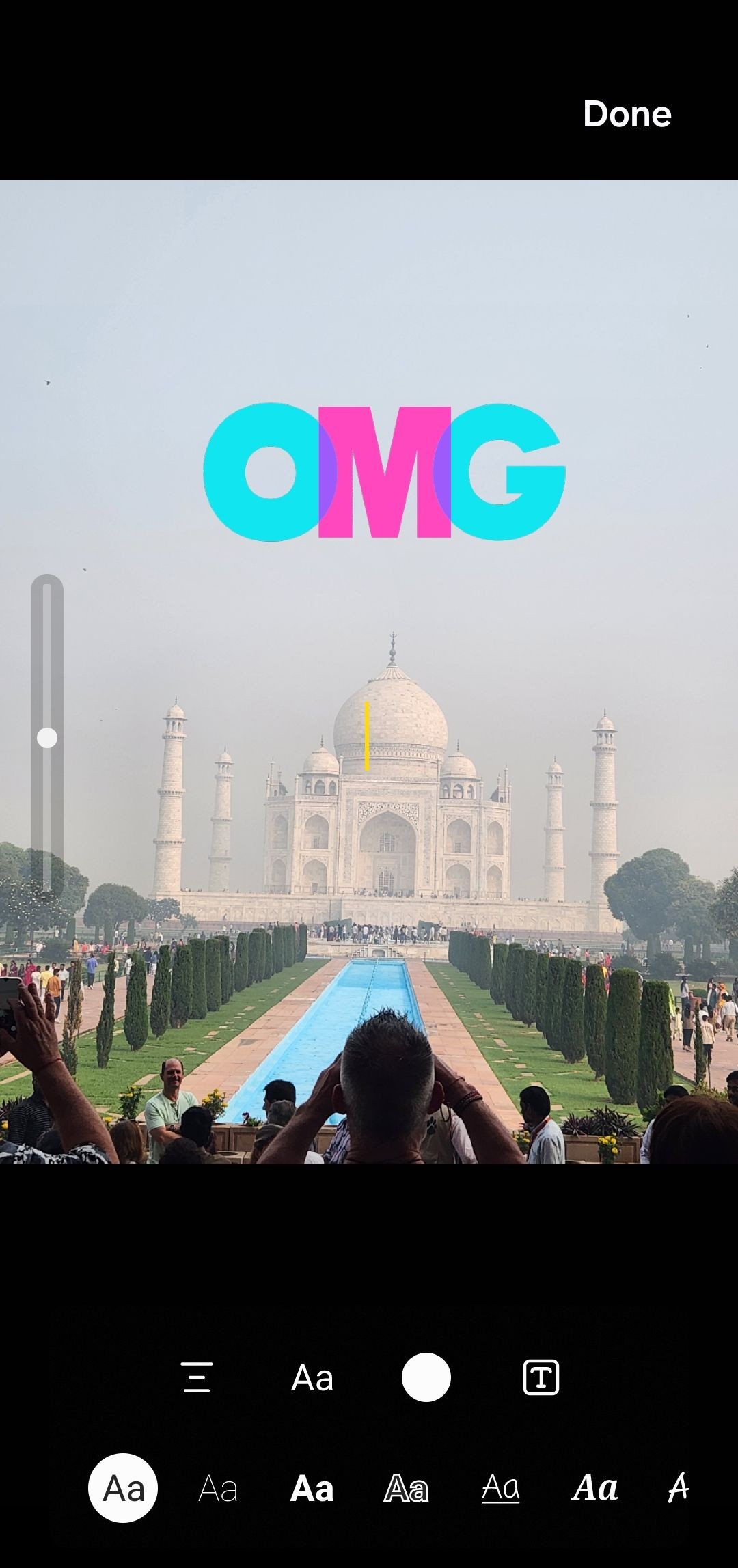 Sticker OMG trên ảnh Taj Mahal trong ứng dụng chỉnh sửa ảnh
Sticker OMG trên ảnh Taj Mahal trong ứng dụng chỉnh sửa ảnh
6. Hiệu Ứng Khuôn Mặt Để Loại Bỏ Mắt Đỏ, Mụn và Hơn Thế Nữa
Nếu bạn muốn chỉnh sửa các chi tiết nhỏ trên khuôn mặt, hãy vào Tools > Face Effects để điều chỉnh độ mịn, màu da, đường nét khuôn mặt và nhiều hơn nữa. Đặc biệt, bạn có thể dễ dàng loại bỏ mụn và mắt đỏ chỉ trong vài thao tác.
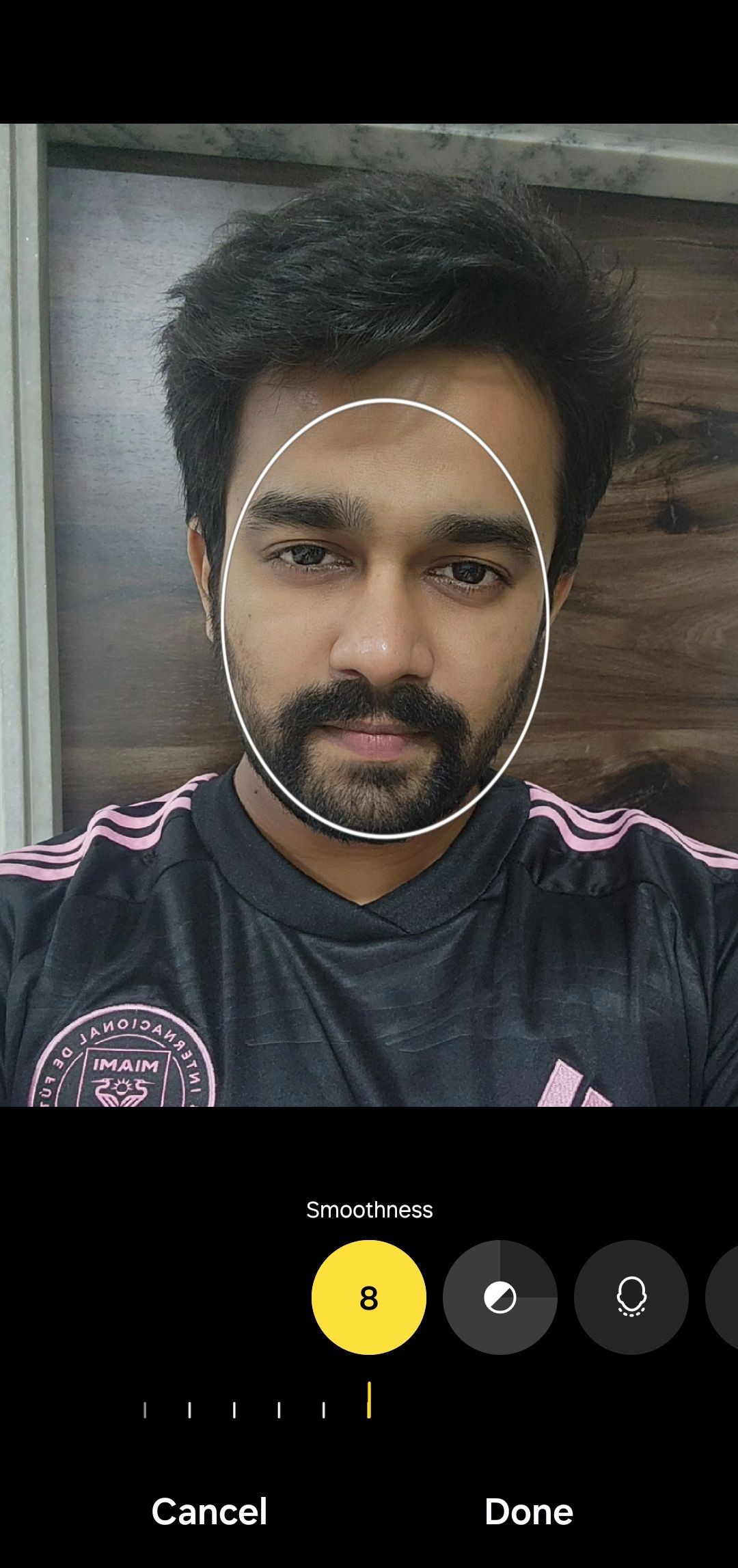 Tùy chọn độ mịn trong ứng dụng chỉnh sửa ảnh
Tùy chọn độ mịn trong ứng dụng chỉnh sửa ảnh
7. Tạo Chân Dung Đẹp Mắt Với Portrait Studio AI
Portrait Studio AI giúp bạn biến những bức ảnh selfie thành các tác phẩm nghệ thuật độc đáo như tranh truyện tranh, phim hoạt hình 3D, phác thảo hoặc tranh nước. Chỉ cần mở ảnh selfie trong ứng dụng chỉnh sửa, nhấn vào biểu tượng Galaxy AI và chọn Portrait Studio, sau đó chọn phong cách bạn muốn.
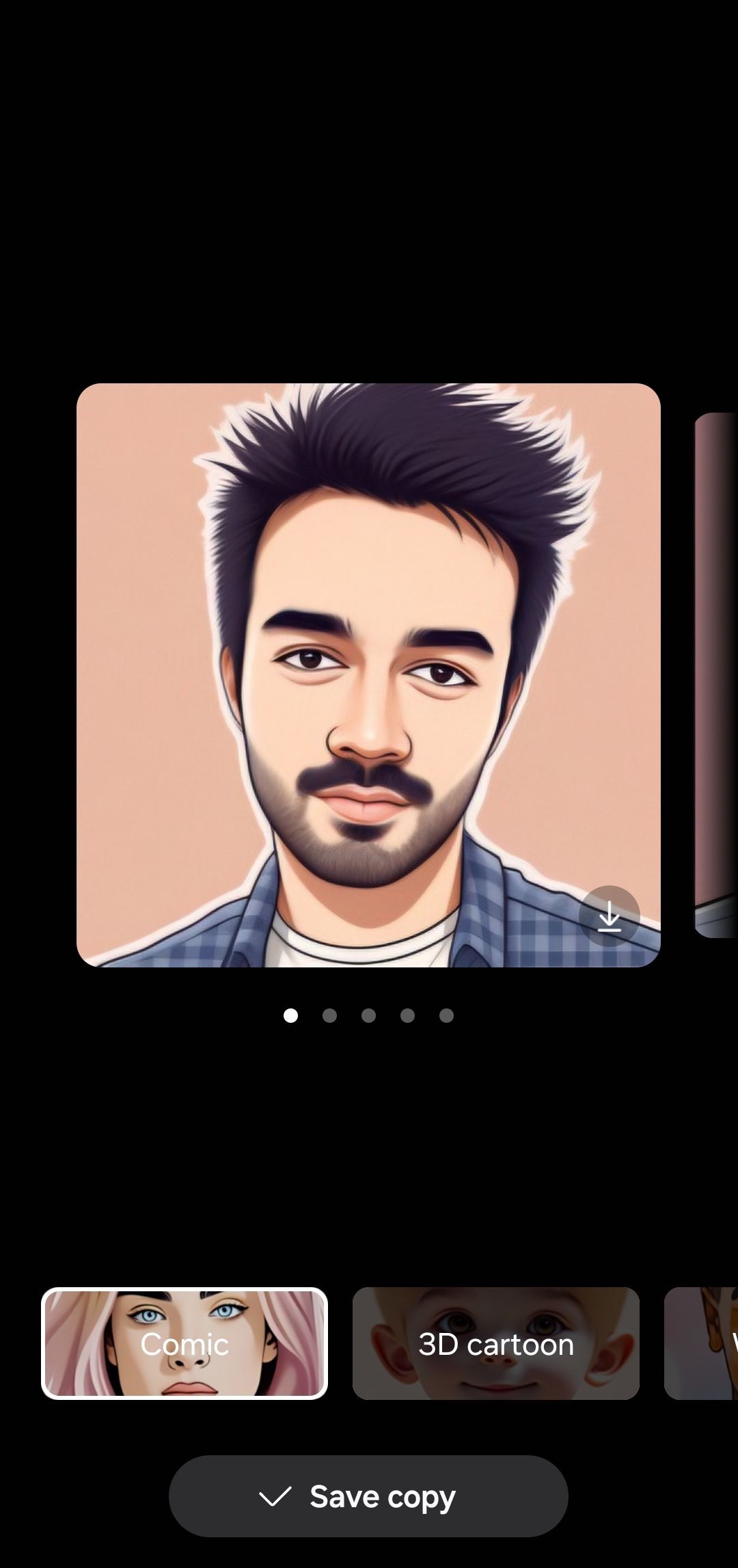 Chân dung truyện tranh của một người đàn ông trong ứng dụng chỉnh sửa ảnh
Chân dung truyện tranh của một người đàn ông trong ứng dụng chỉnh sửa ảnh
8. Nâng Cao Chất Lượng Ảnh Chỉ Với Một Chạm
Khi không có thời gian để chỉnh sửa chi tiết, bạn có thể dựa vào tính năng Tone > Auto để tự động điều chỉnh độ sáng, tương phản, độ bão hòa, độ sắc nét và nhiều yếu tố khác, giúp ảnh trở nên sống động và hoàn thiện hơn.
 Ảnh tháp Eiffel trong ứng dụng chỉnh sửa ảnh
Ảnh tháp Eiffel trong ứng dụng chỉnh sửa ảnh
9. Sao Chép và Dán Các Chỉnh Sửa
Nếu bạn muốn áp dụng cùng một chỉnh sửa cho nhiều ảnh, hãy sử dụng tính năng Copy edits và Paste edits trong ứng dụng Gallery của Samsung. Chỉ cần nhấn vào menu ba chấm ở góc trên, chọn Copy edits, sau đó chọn các ảnh khác và nhấn Paste edits.
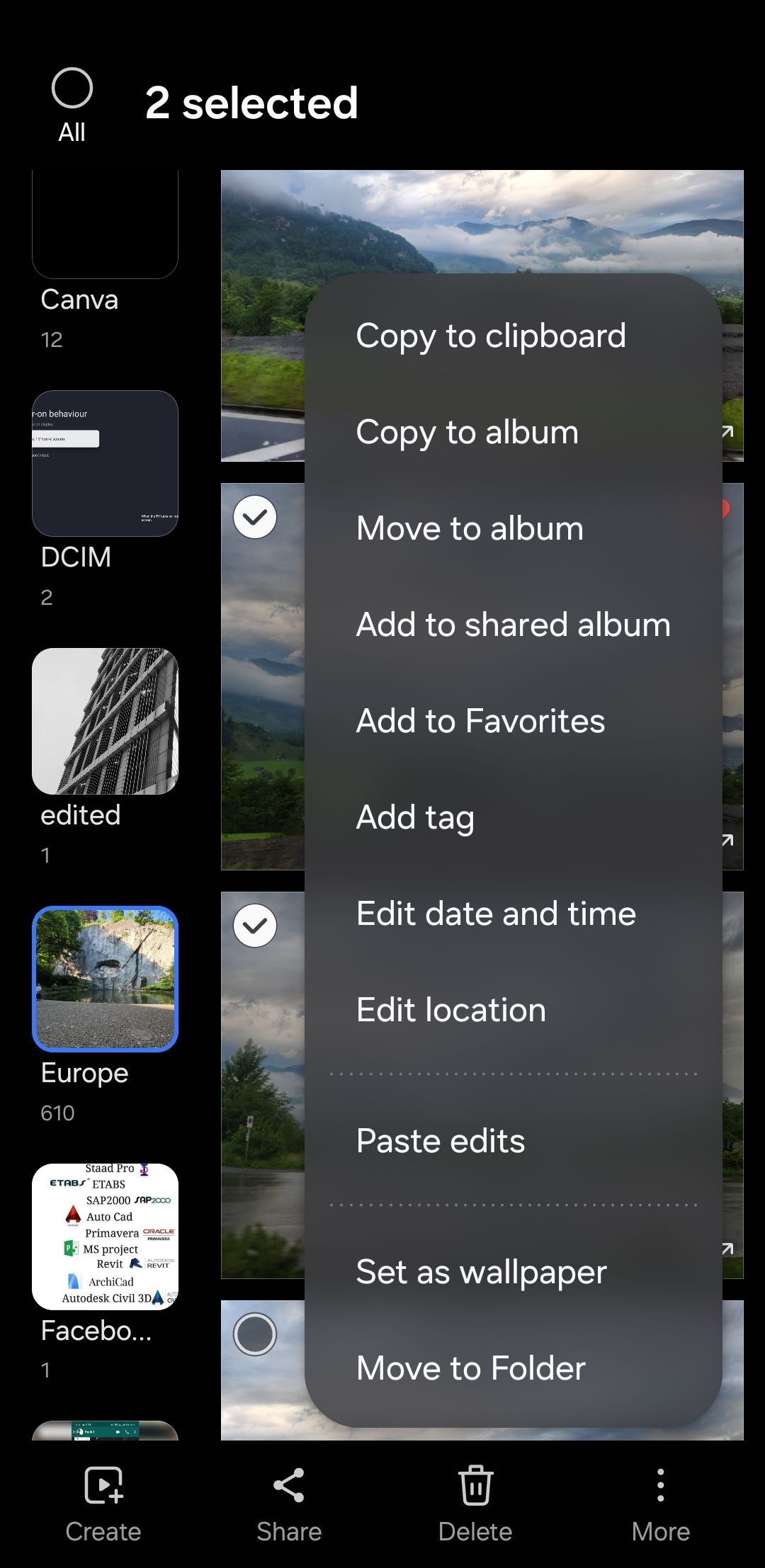 Tùy chọn dán chỉnh sửa trên ứng dụng Gallery của Samsung
Tùy chọn dán chỉnh sửa trên ứng dụng Gallery của Samsung
-
Làm thế nào để xóa bóng và phản chiếu trong ảnh trên điện thoại Samsung Galaxy?
- Mở ảnh trong ứng dụng Gallery, chọn tab Tools, sau đó chọn Object Eraser và chọn Erase Shadows hoặc Erase Reflections.
-
Tôi có thể thay đổi kích thước và vị trí đối tượng trong ảnh không?
- Có, với Galaxy AI, bạn có thể nhấn vào biểu tượng Galaxy AI, giữ và kéo đối tượng để thay đổi kích thước hoặc vị trí.
-
Generative Edit có thể làm gì?
- Generative Edit giúp bạn chỉnh sửa nền và điền vào các khu vực còn thiếu hoặc bị lệch trong ảnh.
-
Làm thế nào để biến bản vẽ thành ảnh trên điện thoại Samsung Galaxy?
- Sử dụng tính năng Sketch to Image trong ứng dụng chỉnh sửa ảnh, vẽ phác thảo và nhấn Generate để AI biến bản vẽ thành ảnh.
-
Có cách nào để nâng cao chất lượng ảnh một cách nhanh chóng không?
- Có, bạn có thể sử dụng tính năng Tone > Auto để tự động điều chỉnh các yếu tố như độ sáng, tương phản và độ bão hòa.
-
Tôi có thể sao chép và dán các chỉnh sửa cho nhiều ảnh không?
- Có, hãy sử dụng tính năng Copy edits và Paste edits trong ứng dụng Gallery của Samsung.
-
Làm thế nào để tạo ra những bức ảnh chân dung độc đáo với điện thoại Samsung Galaxy?
- Sử dụng Portrait Studio AI, chọn ảnh selfie, nhấn vào biểu tượng Galaxy AI và chọn Portrait Studio để chọn phong cách bạn muốn.
Kết Luận
Với những tính năng chỉnh sửa ảnh mạnh mẽ được tích hợp sẵn trên điện thoại Samsung Galaxy, bạn có thể tạo ra những bức ảnh tuyệt đẹp mà không cần phải sử dụng các ứng dụng bên thứ ba. Từ việc xóa bóng và phản chiếu, thay đổi kích thước và vị trí đối tượng, cho đến tạo ra những bức ảnh chân dung độc đáo, tất cả đều có thể thực hiện dễ dàng và hiệu quả. Hãy thử ngay hôm nay để trải nghiệm sự tiện lợi và mạnh mẽ của ứng dụng chỉnh sửa ảnh trên điện thoại Samsung Galaxy.
Hãy tiếp tục theo dõi Tạp Chí Mobile để cập nhật thêm nhiều mẹo và hướng dẫn hữu ích về công nghệ. Để biết thêm nhiều hướng dẫn khác, bạn có thể truy cập Hướng Dẫn.